
જો તમે કોઈ કારણસર તમે પ્લે માર્કેટમાંથી કોઈ પ્રોગ્રામ ઇન્સ્ટોલ કરવા માંગો છો, તો પછી એપ્લિકેશન વિતરણ ખોલવાના પ્રશ્નનો પ્રારંભ કરો, જે APK ફાઇલમાં છે. અથવા કદાચ તમારે ફાઇલોને જોવા માટે આવા વિતરણને ખોલવાની જરૂર છે (ઉદાહરણ તરીકે, અનુગામી ફેરફાર માટે). અમે તમને કહીશું કે એક અને બીજાને કેવી રીતે બનાવવું.
Apk ફાઇલો કેવી રીતે ખોલવી
APK ફોર્મેટ (Android પેકેજમાંથી ઘટાડો) એ એપ્લિકેશન ઇન્સ્ટોલર્સને વિતરિત કરવાનું મુખ્ય છે, તેથી ડિફૉલ્ટ રૂપે, જ્યારે તમે આવી ફાઇલોને પ્રારંભ કરો છો, ત્યારે પ્રોગ્રામ શરૂ થાય છે. જોવા માટે આ ફાઇલ ખોલો કંઈક મુશ્કેલ છે, પરંતુ બધું પણ શક્ય છે. નીચે આપણી પાસે એવી પદ્ધતિઓ છે જે તમને APK ખોલવા અને તેમને ઇન્સ્ટોલ કરવાની મંજૂરી આપશે.પદ્ધતિ 1: મિકસપ્લોરર
Appplorer એ APK ફાઇલની સામગ્રીને ખોલવા અને જોવા માટે બિલ્ટ-ઇન ટૂલ છે.
મિશ્રણ ડાઉનલોડ કરો
- એપ્લિકેશન ચલાવો. લક્ષ્ય ફાઇલ કે જેમાં ફોલ્ડરને કૅલિવ કરો.
- APK પર એક દબાવીને નીચેના સંદર્ભ મેનૂને કૉલ કરશે.
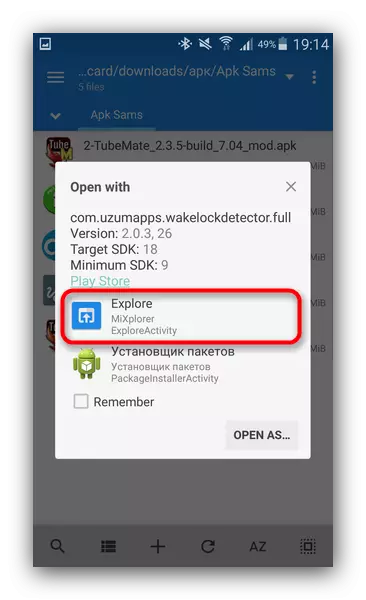
અમને "અન્વેષણ" આઇટમની જરૂર છે, જે દબાવવામાં આવે છે. બીજા બિંદુ, માર્ગ દ્વારા, વિતરણમાંથી એપ્લિકેશનને ઇન્સ્ટોલ કરવાની પ્રક્રિયા શરૂ કરશે, પરંતુ તેના વિશે નીચે.
- APK ની સમાવિષ્ટો જોવા અને વધુ મેનીપ્યુલેશન્સ માટે ખુલ્લી રહેશે.
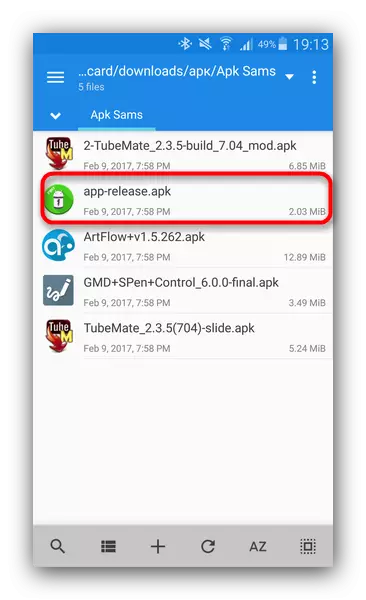
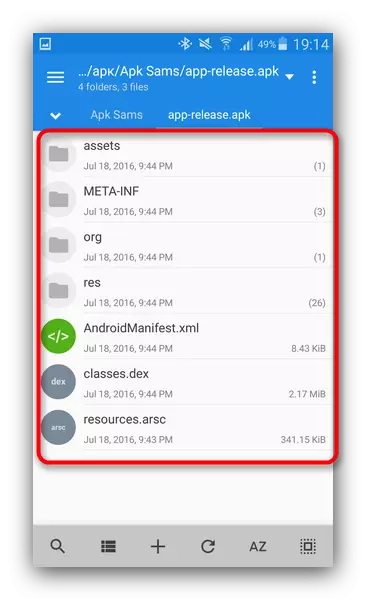
આ પદ્ધતિની યુક્તિ એપીકેની પ્રકૃતિ છે: ફોર્મેટ હોવા છતાં, તે GZ / TAR.GZ આર્કાઇવનું એક સુધારેલું સંસ્કરણ છે, જે બદલામાં, સંકુચિત ઝિપ ફોલ્ડરનું સુધારેલું સંસ્કરણ છે.
જો તમે ઇન્સ્ટોલરથી એપ્લિકેશનને જોવા નહીં અને ઇન્સ્ટોલ કરવા માંગતા હો, તો નીચેના કરો.
- "સેટિંગ્સ" પર જાઓ અને "સુરક્ષા" આઇટમ શોધો (અન્યથા સુરક્ષા સેટિંગ્સને બોલાવી શકાય છે).
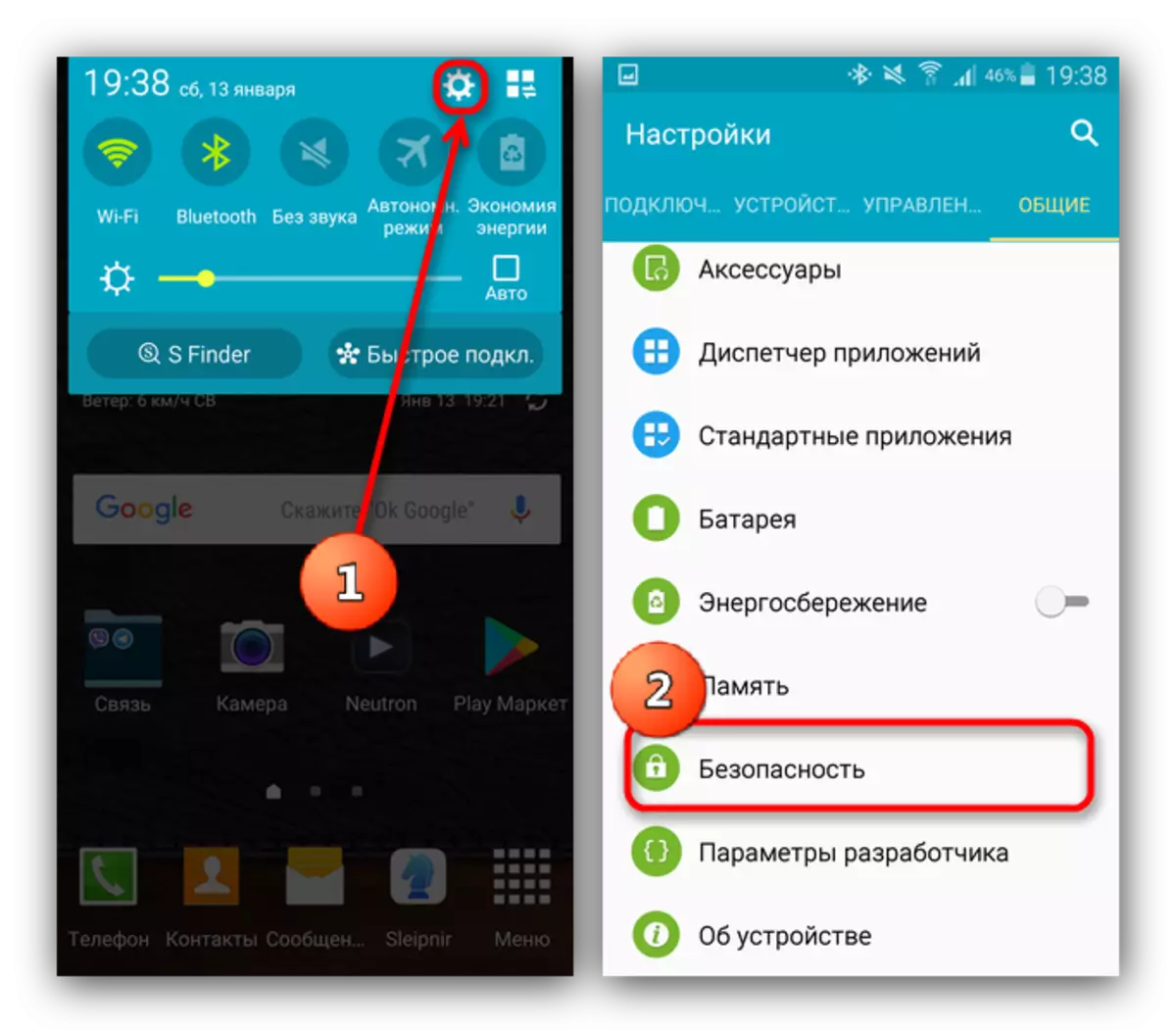
આ આઇટમ પર જાઓ.
- "અજ્ઞાત સ્ત્રોતો" વિકલ્પ શોધો અને તેની વિરુદ્ધ ચેકબૉક્સને તપાસો (અથવા સ્વીચને સક્રિય કરો).
- મિશ્રણમાં આવો અને ડિરેક્ટરી પર જાઓ જ્યાં ઇન્સ્ટોલર એપીકે ફોર્મેટમાં મૂકવામાં આવે છે. તેના પર ટેપ કરો તમને એક મિત્રને સંદર્ભ મેનૂમાં ખુલશે, જેમાં તમને પહેલાથી પેકેટ ઇન્સ્ટોલર આઇટમ પસંદ કરવાની જરૂર છે.
- પસંદ કરેલ એપ્લિકેશનની સ્થાપન પ્રક્રિયા શરૂ થશે.
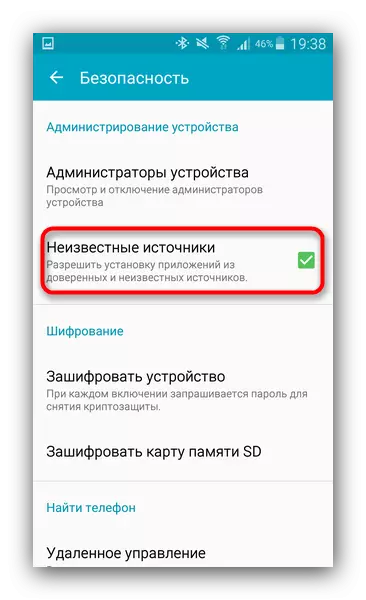
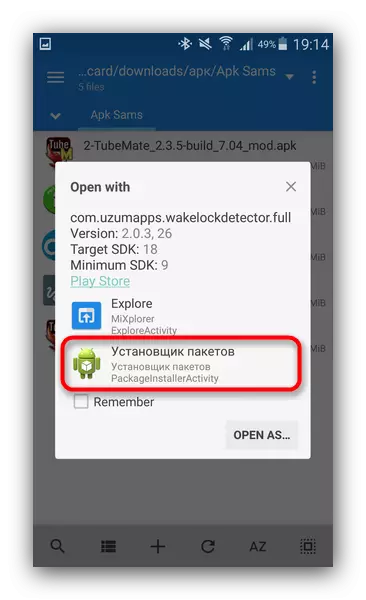
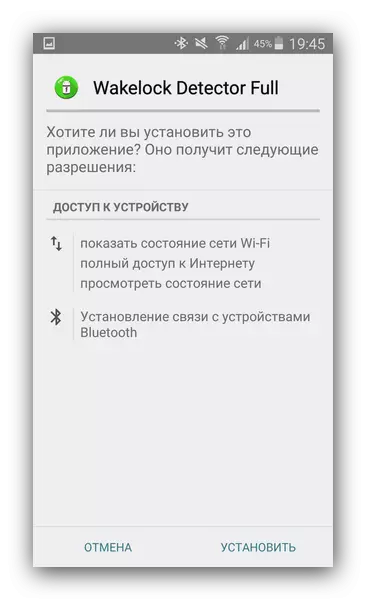
ઘણા અન્ય ફાઇલ મેનેજરોમાં સમાન સાધનો છે (ઉદાહરણ તરીકે, રુટ એક્સપ્લોરર). અન્ય વાહક એપ્લિકેશન માટે એક્શન એલ્ગોરિધમ લગભગ સમાન છે.
પદ્ધતિ 2: કુલ કમાન્ડર
બીજું વિકલ્પ એપીકે ફાઇલને આર્કાઇવ તરીકે જોવાનું - કુલ કમાન્ડર, Android માટે સૌથી વધુ વ્યવહારુ વાહકમાંનું એક.
- કમાન્ડર કુલ ચલાવો અને તમે જે ફાઇલ ખોલવા માંગો છો તેના ફોલ્ડરમાં આગળ વધો.
- જેમ કે મિશ્રણના કિસ્સામાં, ફાઇલ પર એક જ ક્લિક પ્રારંભ વિકલ્પો સાથે સંદર્ભ મેનૂને લૉંચ કરશે. APK ની સમાવિષ્ટો જોવા માટે, "ઝિપ તરીકે ખોલો" પસંદ કરો.
- વિતરણમાં પેક કરેલી ફાઇલો તેમની સાથે જોવા અને મેનીપ્યુલેશન્સ માટે ઉપલબ્ધ થશે.
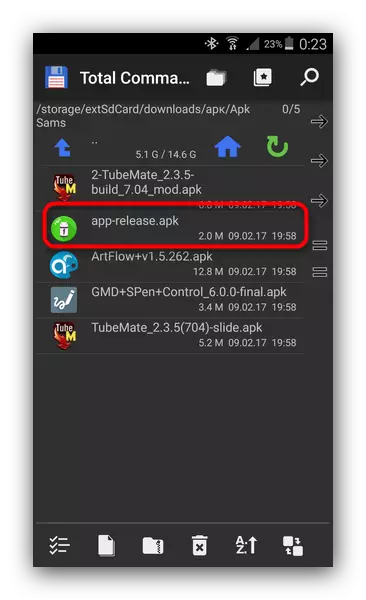
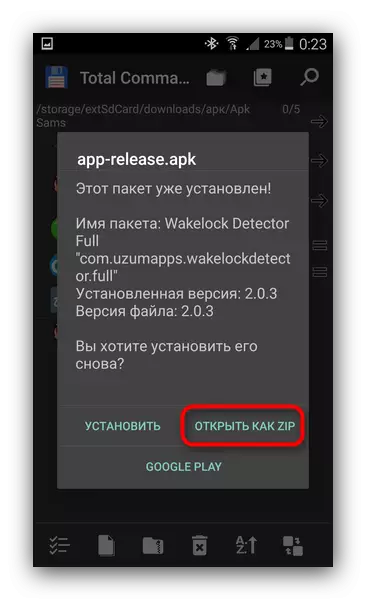

કુલ કમાન્ડર સાથે APK ફાઇલને ઇન્સ્ટોલ કરવા માટે, નીચેના કરો.
- મેથડ 1 માં વર્ણવ્યા મુજબ "અજ્ઞાત સ્ત્રોતો" ને સક્રિય કરો.
- પગલાં 1-2 પુનરાવર્તન કરો, પરંતુ "ઝીપ તરીકે ખુલ્લી" ની જગ્યાએ "સેટ" વિકલ્પ પસંદ કરો.
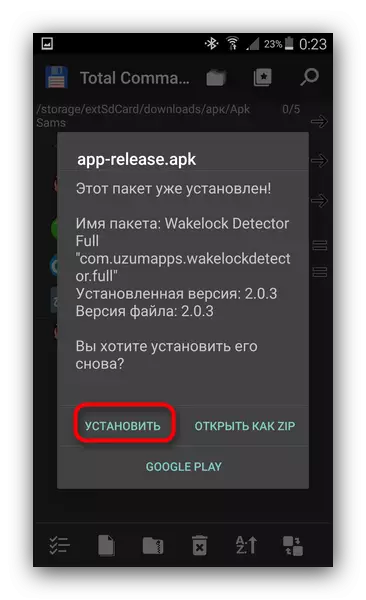
આ પદ્ધતિને વપરાશકર્તાઓ દ્વારા ભલામણ કરી શકાય છે જે કુલ કમાન્ડરને મુખ્ય ફાઇલ મેનેજર તરીકે ઉપયોગ કરે છે.
પદ્ધતિ 3: મારા એપીકે
તમે APK-વિતરણમાંથી એપ્લિકેશન્સ ઇન્સ્ટોલ કરવાની પ્રક્રિયાને ઝડપી બનાવી શકો છો, જેમ કે મારા APK તરીકે એપ્લિકેશનનો ઉપયોગ કરીને. આ ઇન્સ્ટોલ કરેલા પ્રોગ્રામ્સ અને તેમના ઇન્સ્ટોલર્સ બંને સાથે કામ કરવા માટે એક અદ્યતન મેનેજર છે.
મારા એપીકે ડાઉનલોડ કરો
- મેથડ 1 માં વર્ણવેલ પદ્ધતિ દ્વારા અજાણ્યા સ્રોતોમાંથી એપ્લિકેશન્સની ઇન્સ્ટોલેશનને સક્ષમ કરો.
- માઇ APK ચલાવો. કેન્દ્રમાં ટોચ પર, "apks" બટન પર ક્લિક કરો.
- ટૂંકા સ્કેનિંગ પછી, એપ્લિકેશન ઉપકરણ પર ઉપલબ્ધ બધી APK ફાઇલો પ્રદર્શિત કરશે.
- જમણી બાજુએ ટોચ પરના શોધ બટનનો ઉપયોગ કરીને અથવા અપડેટ, નામ અને કદ દ્વારા ફિલ્ટર્સનો ઉપયોગ કરીને તેમની વચ્ચે ઇચ્છિત એક શોધો.
- એપીકે શોધવી તમે ખોલવા માંગો છો, તેને ટેપ કરો. વિસ્તૃત ગુણધર્મો વિન્ડો દેખાય છે. જો જરૂરી હોય તો તેને તપાસો, પછી જમણે નીચે ત્રણ બિંદુઓ સાથે બટન પર ક્લિક કરો.
- સંદર્ભ મેનૂ ખુલશે. તેમાં, અમે કલમ "ઇન્સ્ટોલેશન" માં રસ ધરાવો છો. તેના પર ક્લિક કરો.
- પરિચિત એપ્લિકેશન ઇન્સ્ટોલેશન પ્રક્રિયા શરૂ થશે.
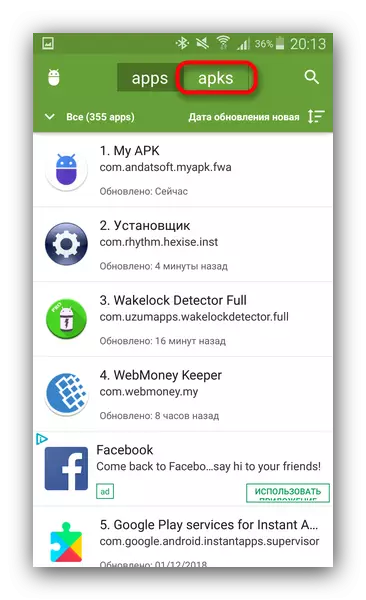
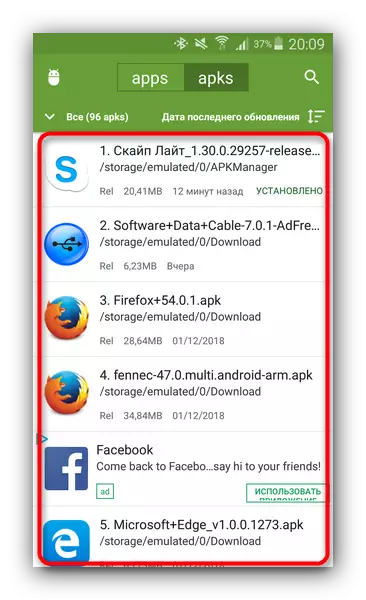
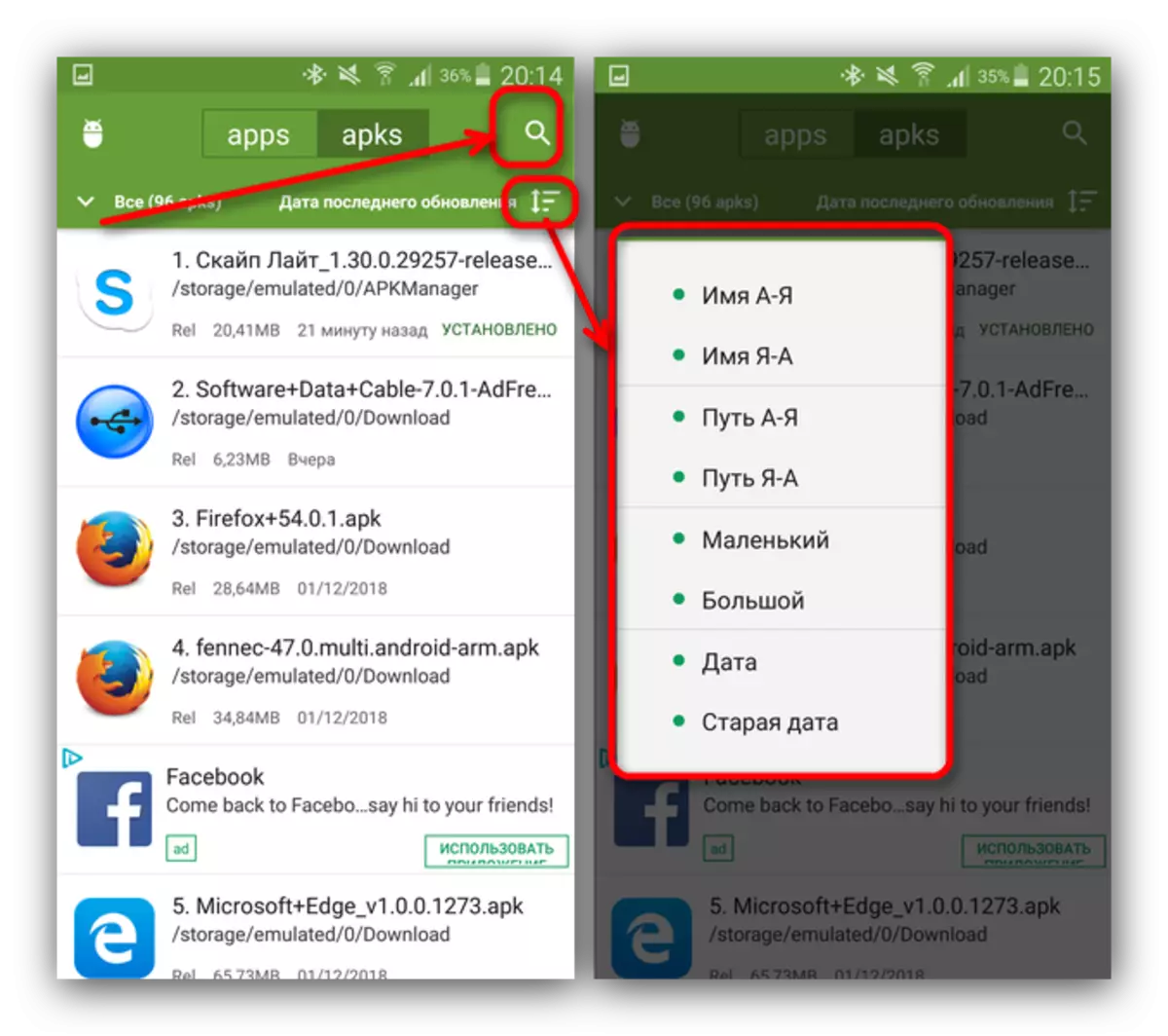
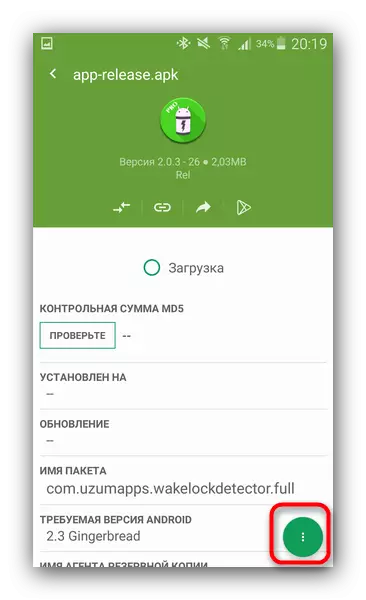
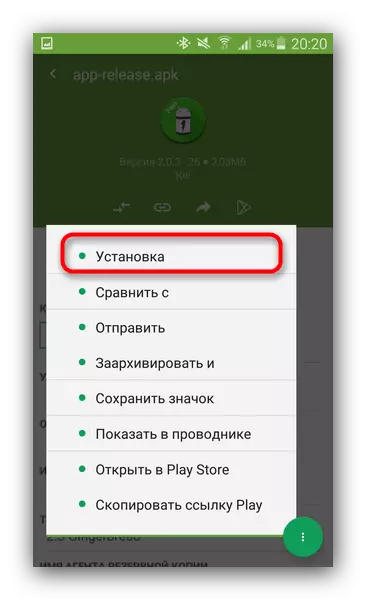
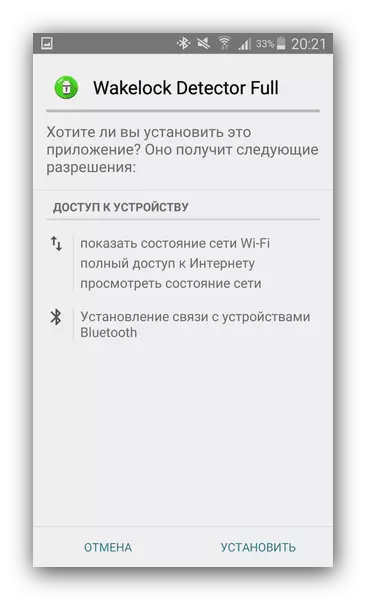
જ્યારે APK ફાઇલનું સ્થાન બરાબર અજ્ઞાત છે અથવા તમારી પાસે ખરેખર ઘણું બધું છે ત્યારે મારો એપીકે અનુકૂળ છે.
પદ્ધતિ 4: સિસ્ટમ્સ
સિસ્ટમ ટૂલ્સ દ્વારા ડાઉનલોડ કરેલ APK ને ઇન્સ્ટોલ કરવા માટે, તમે ફાઇલ મેનેજર વિના કરી શકો છો. આ આમ કરવામાં આવે છે.
- ખાતરી કરો કે તમે અજ્ઞાત સ્રોતોમાંથી એપ્લિકેશન ઇન્સ્ટોલેશન વિકલ્પ સક્ષમ કર્યું છે (પદ્ધતિ 1 માં વર્ણવેલ).
- તૃતીય-પક્ષની સાઇટથી APK ફાઇલને ડાઉનલોડ કરવા માટે બ્રાઉઝરનો ઉપયોગ કરો. જ્યારે ડાઉનલોડ પૂર્ણ થાય છે, ત્યારે સ્ટેટસ બારમાં સૂચન પર ક્લિક કરો.
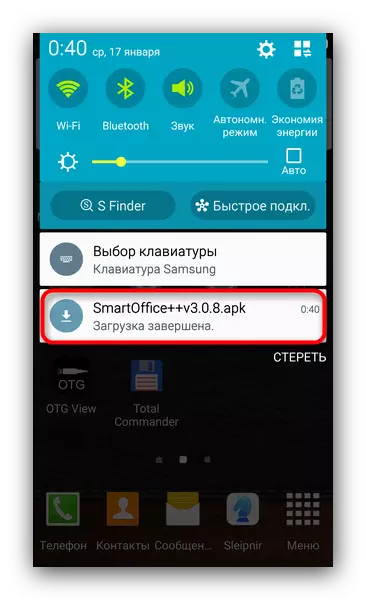
આ નોટિસને કાઢી નાંખવાનો પ્રયાસ કરો.
- ડાઉનલોડ દબાવીને એપ્લિકેશનના Android ઇન્સ્ટોલેશન માટે સ્ટાન્ડર્ડ લોંચ કરશે.
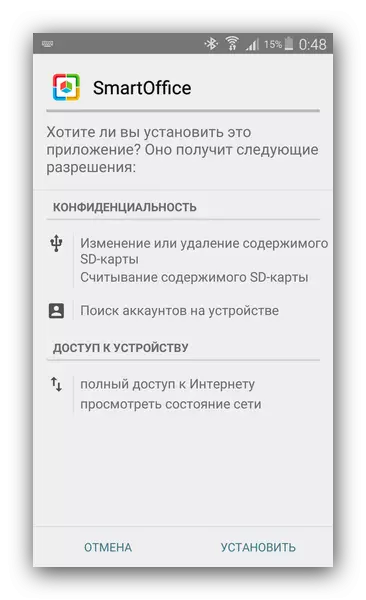
જેમ તમે જોઈ શકો છો, દરેક આનો સામનો કરી શકે છે. એ જ રીતે, તમે કોઈપણ અન્ય apk ફાઇલને પણ ઇન્સ્ટોલ કરી શકો છો, તેને ફક્ત ડ્રાઇવ પર શોધો અને ચલાવો.
અમે અસ્તિત્વમાંના વિકલ્પોની સમીક્ષા કરી છે જેની સાથે તમે Android પર APK ફાઇલોને જોઈ અને ઇન્સ્ટોલ કરી શકો છો.
